-
Última Versión
iVCam 7.3.8 (64-bit) ÚLTIMO
-
Revisado por
-
Sistema Operativo
Windows 10 (64-bit) / Windows 11
-
Ránking Usuario
Haga clic para votar -
Autor / Producto
-
Nombre de Fichero
iVCam_x64_v7.3.8.exe
-
MD5 Checksum
1056e1440c6839dfe8634d21bc66d322
Diseñado principalmente para usuarios que requieren una alternativa a las webcams tradicionales, iVCam soporta la transmisión de video en alta definición a través de Wi-Fi o USB.
Es especialmente útil para videoconferencias, transmisiones en vivo, creación de contenido o educación en línea, donde la calidad de la cámara y la flexibilidad son importantes.
Desarrollado por e2eSoft, aporta funciones de video avanzadas a la vez que ofrece la comodidad de plug-and-play.
Características Principales
Reemplazo de Webcam HD: Soporta entrada de video de hasta resolución 4K, dependiendo de la cámara del dispositivo móvil.
Soporte para Múltiples Dispositivos: Conecta múltiples smartphones a un PC para video multiángulo.
Conectividad Inalámbrica y por Cable: Usa vía Wi-Fi o cable USB con cambio sin interrupciones.
Soporte de Audio: Permite el uso del micrófono del smartphone como micrófono de PC.
Vista Previa y Ajuste en Tiempo Real: Ajusta la velocidad de fotogramas del video, la exposición, el balance de blancos y el enfoque manual o automáticamente.
Controlador de Webcam Virtual: Se integra con Zoom, OBS, Microsoft Teams y otras aplicaciones.
Grabación y Captura de Pantalla: Captura fotos de alta resolución o graba video directamente desde la aplicación.
Modos Retrato y Paisaje: Orientación flexible con soporte para cámaras frontales y traseras.
Interfaz de Usuario
La aplicación de escritorio de iVCam tiene una interfaz limpia e intuitiva con acceso rápido a los controles de video, la configuración del dispositivo y las funciones de grabación. Muestra el dispositivo conectado, la resolución y el tipo de conexión en un diseño claro.
La aplicación móvil refleja esta simplicidad con conectividad de un toque y controles básicos, lo que hace que toda la experiencia sea fluida tanto para principiantes como para usuarios avanzados.
Instalación y Configuración
- Descarga e instala el cliente de escritorio de iVCam en tu PC con Windows (versión de 64 bits).
- Instala la aplicación desde la App Store o Google Play en tu smartphone.
- Asegúrate de que ambos dispositivos estén en la misma red Wi-Fi o conéctalos vía USB.
- Inicia ambas aplicaciones—la conexión es automática en la mayoría de los casos.
- Configura los ajustes como la resolución, la velocidad de fotogramas y la elección de la cámara si es necesario.
- La configuración es generalmente plug-and-play, requiriendo un conocimiento técnico mínimo.
- Abre iVCam en tu PC y dispositivo móvil.
- Elige la dirección de la cámara (frontal o trasera) en el teléfono.
- La aplicación de PC mostrará la transmisión de video inmediatamente.
- Usa la transmisión como una webcam en cualquier software que soporte entrada de webcam.
- Ajusta configuraciones como el brillo o la orientación dentro de la interfaz de escritorio.
¿Puedo usar iVCam a través de USB?
Sí, soporta conexiones tanto USB como Wi-Fi.
¿Soporta audio iVCam?
Sí, puede transmitir audio desde el micrófono de tu smartphone a tu PC.
¿Es iVCam compatible con OBS y Zoom?
Sí, iVCam crea una webcam virtual que es compatible con OBS, Zoom, Skype, Teams y más.
¿Puedo usar varios teléfonos como cámaras?
Sí, el cliente de PC soporta múltiples conexiones de dispositivos simultáneas.
¿Hay una marca de agua en la versión gratuita?
Sí, la versión gratuita muestra una marca de agua. Se puede eliminar comprando una licencia.
Alternativas
DroidCam – Funcionalidad similar con opciones de USB y Wi-Fi.
Iriun Webcam – Soporta conexiones tanto por cable como inalámbricas con soporte de alta resolución.
Precios
Ofrece una versión gratuita con marca de agua y funciones limitadas. Una licencia de pago elimina la marca de agua, desbloquea el soporte Full HD y opciones de configuración avanzadas.
El precio suele ser una tarifa única de entre $9.99 y $15, dependiendo de la plataforma y el tipo de licencia.
Requisitos del Sistema
- SO: Windows 7/8/10/11 (64-bit)
- CPU: Procesador de doble núcleo o superior
- RAM: 2 GB mínimo
- Red: Soporte Wi-Fi o USB
- Aplicación Móvil: Android 5.0+ o iOS 10+
- Alta calidad de video hasta 4K
- Configuración sencilla y rápida
- Compatible con las principales aplicaciones de video
- Soporta entrada de audio
- Precio asequible
- La versión gratuita incluye marca de agua
- Caídas ocasionales de conexión en Wi-Fi inestable
- La conexión USB requiere configuración de controlador
iVCam (64-bit) es una herramienta potente y asequible para convertir tu smartphone en una webcam de alta calidad. Su simplicidad, flexibilidad e integración con las principales plataformas de video lo convierten en una herramienta imprescindible para streamers, trabajadores remotos y educadores que buscan mejorar su calidad de video sin invertir en costosos hardware de webcam.
Nota: La marca de agua se muestra hasta que compres la aplicación de iOS.
También Disponible: iVCam (32-bit)
Traducido por el Equipo de Localización de Filehorse
 OperaOpera 125.0 Build 5729.49 (64-bit)
OperaOpera 125.0 Build 5729.49 (64-bit) MalwarebytesMalwarebytes Premium 5.4.5
MalwarebytesMalwarebytes Premium 5.4.5 PhotoshopAdobe Photoshop CC 2026 27.2 (64-bit)
PhotoshopAdobe Photoshop CC 2026 27.2 (64-bit) BlueStacksBlueStacks 10.42.153.1003
BlueStacksBlueStacks 10.42.153.1003 OKXOKX - Buy Bitcoin or Ethereum
OKXOKX - Buy Bitcoin or Ethereum Premiere ProAdobe Premiere Pro CC 2025 25.6.3
Premiere ProAdobe Premiere Pro CC 2025 25.6.3 PC RepairPC Repair Tool 2025
PC RepairPC Repair Tool 2025 Hero WarsHero Wars - Online Action Game
Hero WarsHero Wars - Online Action Game TradingViewTradingView - Trusted by 60 Million Traders
TradingViewTradingView - Trusted by 60 Million Traders WPS OfficeWPS Office Free 12.2.0.23155
WPS OfficeWPS Office Free 12.2.0.23155
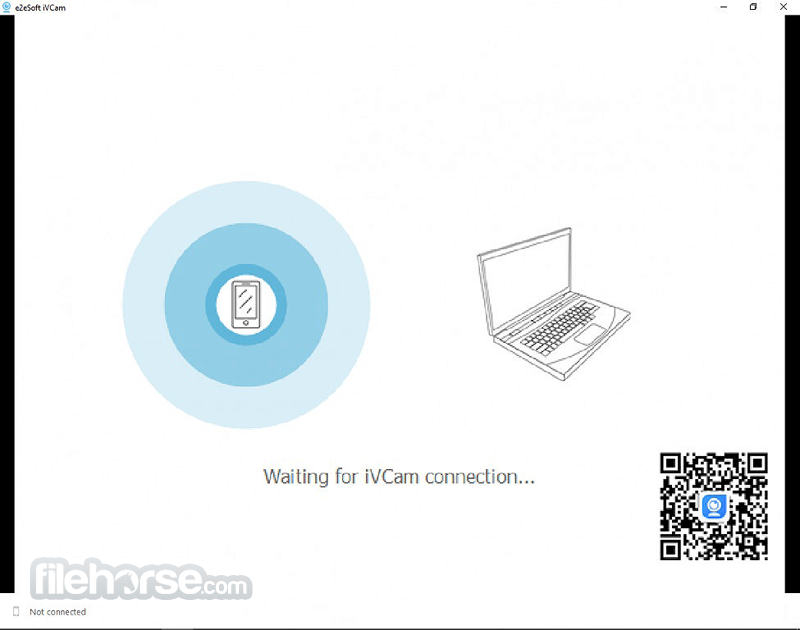



Comentarios y Críticas de Usuarios